如何修复Windows 10引导记录损坏故障
windows引导文件丢失解决办法
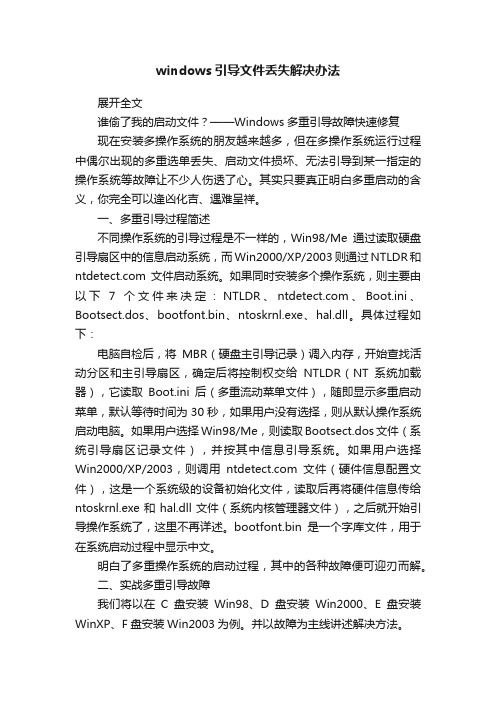
windows引导文件丢失解决办法展开全文谁偷了我的启动文件?——Windows多重引导故障快速修复现在安装多操作系统的朋友越来越多,但在多操作系统运行过程中偶尔出现的多重选单丢失、启动文件损坏、无法引导到某一指定的操作系统等故障让不少人伤透了心。
其实只要真正明白多重启动的含义,你完全可以逢凶化吉、遇难呈祥。
一、多重引导过程简述不同操作系统的引导过程是不一样的,Win98/Me通过读取硬盘引导扇区中的信息启动系统,而Win2000/XP/2003则通过NTLDR和文件启动系统。
如果同时安装多个操作系统,则主要由以下7个文件来决定:NTLDR、、Boot.ini、Bootsect.dos、bootfont.bin、ntoskrnl.exe、hal.dll。
具体过程如下:电脑自检后,将MBR(硬盘主引导记录)调入内存,开始查找活动分区和主引导扇区,确定后将控制权交给NTLDR(NT系统加载器),它读取Boot.ini后(多重流动菜单文件),随即显示多重启动菜单,默认等待时间为30秒,如果用户没有选择,则从默认操作系统启动电脑。
如果用户选择Win98/Me,则读取Bootsect.dos文件(系统引导扇区记录文件),并按其中信息引导系统。
如果用户选择Win2000/XP/2003,则调用文件(硬件信息配置文件),这是一个系统级的设备初始化文件,读取后再将硬件信息传给ntoskrnl.exe和hal.dll文件(系统内核管理器文件),之后就开始引导操作系统了,这里不再详述。
bootfont.bin是一个字库文件,用于在系统启动过程中显示中文。
明白了多重操作系统的启动过程,其中的各种故障便可迎刃而解。
二、实战多重引导故障我们将以在C盘安装Win98、D盘安装Win2000、E盘安装WinXP、F盘安装Win2003为例。
并以故障为主线讲述解决方法。
1.系统无法启动,提示“NTLDR is Missing,press any key to restart”这是由于NTLDR文件丢失或损坏引起的故障,从Win2000/XP/2003安装光盘的I386文件夹中提取此文件,复制到C 盘根目录下覆盖即可。
win10双系统如何修复开机引导问题?win10双系统引导修复方法

win10双系统如何修复开机引导问题?win10双系统引导修
复⽅法
在Win10预览版发布后,很多⽤户都选择了升级,但是也有⼀部分⽤户由于担⼼新系统各种不兼容,没有马上升级,不过出于想尝尝鲜的想法,因⽽他们之中的很多⼈都选择安装双系统。
虽然双系统看似将这⼀问题完美的解决了,但是⿇烦却并没有就此结束。
新的问题接踵⽽来,开机引导都是Metro引导菜单,不管选择启动哪个系统都要重启⼀次,先使⽤ntbootautofix⾃动修复,但是却什么作⽤都没有。
终于在摸索了⼀阵之后,找到了⼀个可以解决的⽅法。
下⾯是具体的操作步骤:
1、下载NTBOOTautofix v2.5.7
2、双击打开---选择2【⾼级】---选择4【查看/管理BCD引导配置】就会看到下图
选择A----再选择M
之后选择0返回---再选择B----再选择M
重启之后,你便会发现,你熟悉的那个引导界⾯⼜再次回来了。
注意:由于是个⼈摸索得出来的⽅法,因⽽⽆法确认这样修改之后的后果是什么,因此想要通过这种⽅法解决问题的⽤户们,需要慎重考虑,以免发⽣其他后果。
以上就是win10双系统如何修复开机引导问题?win10双系统引导修复⽅法的详细内容,更多关于win10修复开机引导的资料
请关注其它相关⽂章!。
修复WIN10系统的8种方法

修复WIN10系统的8种方法第一种:重启当发现电脑存在未知的问题,且问题不至于系统损坏而重启失败,首先应当尝试重启电脑,能解决一些小的问题。
第二种:重置电脑在搜索框中,输入“重置”,即可转到以下界面,重置时针对现有文件可以选择两种方式,如下图。
第三种:运行高级启动项重启时,按住shift键,鼠标点击重启选项按钮,进入蓝色界面的win10疑难解答模式,也可在开机或重启进入系统前,长按F8。
可根据需要,选择对应功能的进行修复,也可逐一尝试,直至解决问题。
例如使用“修复计算机”选项,电脑会自动查找问题并进行修复。
例如进入安全模式,删除新安装的功能更新、驱动、软件等。
网络安全模式。
在安全模式下启动Windows,包括访问Internet或网络上的其他计算机所需的网络驱动程序和服务。
第四种:使用命令行在CMD命令行中输入sfc /scannow,扫描所有受保护的系统文件,并对损坏的文件进行修复。
(注意sfc后为空格)第五种:删除已安装的 Windows 更新如果近期安装了Windows更新,请卸载该更新以尝试解决问题。
在控制面板中找到“卸载”,点击“已安装更新”,选中近期更新内容进行卸载。
第六种:使用sysprep功能在“运行”命令中,输入sysprep,点击确定,即可弹出如下界面,运行此程序,即可进入重置程序。
打开系统准备工具第七种:使用备份、系统映像功能或创建修复光盘功能设置文件备份创建系统映像创建系统修复光盘以上三种办法,需要在系统正常时进行,有备无患,系统出现问题时,再根据需要进行修复。
第八种:使用正常桌面下的高级启动点击立即重新启动,从U盘和DVD光盘中的win10原系统中进行修复。
win10系统如何使用dism命令修复受损文件

win10系统如何使用dism命令修复受损文件
当Win10系统出现文件损坏或文件丢失的时候,会出现一些应用闪退、乱码、总是弹出错误提示等。
那这是什么原因呢?其实,这可能是因为系统的文件遭到损坏。
下面就让店铺教大家win10系统如何使用dism命令修复受损文件吧。
win10系统使用dism命令修复受损文件的方法
1、使用组合键win+x,然后选择“命令提示符(管理员)”
2、打开后依次输入下面的命令。
(只有在未精简的系统才可用,否则会报错)
DISM.exe /Online /Cleanup-image /Scanhealth
DISM.exe /Online /Cleanup-image /Restorehealth
第一条命令是:扫描你全部系统文件并和官方系统文件对比。
第二条命令是:把那些不同的系统文件还原成系统官方源文件,差不多装系统。
若使用自己的一些来源,,不能使用Widows更新来修复一个联机映像,则键入:
Dism /Online /Cleanup-Image /RestoreHealth /Source:c:testmountwindows /LimitAccess
在命令中有/online的需要在联网下操作,win10系统会自动从官方镜像来恢复受损文件。
电脑开机时出现引导程序错误应该怎么处理
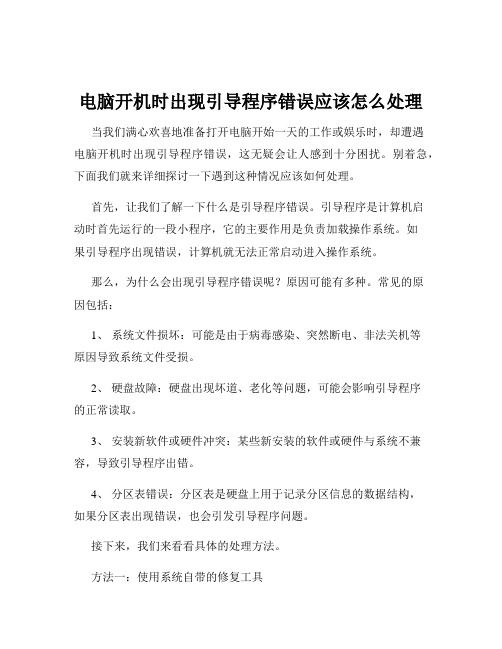
电脑开机时出现引导程序错误应该怎么处理当我们满心欢喜地准备打开电脑开始一天的工作或娱乐时,却遭遇电脑开机时出现引导程序错误,这无疑会让人感到十分困扰。
别着急,下面我们就来详细探讨一下遇到这种情况应该如何处理。
首先,让我们了解一下什么是引导程序错误。
引导程序是计算机启动时首先运行的一段小程序,它的主要作用是负责加载操作系统。
如果引导程序出现错误,计算机就无法正常启动进入操作系统。
那么,为什么会出现引导程序错误呢?原因可能有多种。
常见的原因包括:1、系统文件损坏:可能是由于病毒感染、突然断电、非法关机等原因导致系统文件受损。
2、硬盘故障:硬盘出现坏道、老化等问题,可能会影响引导程序的正常读取。
3、安装新软件或硬件冲突:某些新安装的软件或硬件与系统不兼容,导致引导程序出错。
4、分区表错误:分区表是硬盘上用于记录分区信息的数据结构,如果分区表出现错误,也会引发引导程序问题。
接下来,我们来看看具体的处理方法。
方法一:使用系统自带的修复工具大多数操作系统都提供了一些自带的修复工具,可以尝试使用这些工具来解决引导程序错误。
例如,对于 Windows 系统,可以通过以下步骤进行操作:1、插入 Windows 安装光盘或 U 盘启动盘,重启电脑。
2、在启动过程中按下相应的按键(通常是 F12、F2 或 Del 键)进入 BIOS 设置,将启动顺序设置为首先从光盘或 U 盘启动。
3、进入安装界面后,选择“修复计算机”选项。
4、系统会自动搜索并尝试修复引导程序错误。
方法二:检查硬盘连接有时候,硬盘连接不良也可能导致引导程序错误。
可以关闭电脑,打开机箱,检查硬盘数据线和电源线是否连接牢固。
如果有松动,重新插拔一下。
方法三:重建引导记录(MBR)对于 Windows 系统,可以使用命令提示符来重建引导记录。
步骤如下:1、按照上述方法进入系统修复界面,选择“命令提示符”。
2、在命令提示符中输入“bootrec /fixmbr”命令,然后按回车键执行。
win10无法正常启动修复引导文件的方法

win10无法正常启动修复引导文件的方法
当我们打开电脑的时候无法正常启动,电脑提示引导文件的损坏该如何解决。
今天小编整理了相关的内容,带大家一起来看看吧。
win10无法正常启动修复引导文件的方法1、进入Win10系统的故障修复界面(重复强制关机可进入),再进入「高级选项」→「命令提示符」
2、执行:
bcdedit /enum
命令,如果看到如下图提示,说明引导记录已经损坏,
3、执行如下命令找到坏扇区并恢复可读取的信息:
chkdsk /r
磁盘检查完成后,可以尝试重启计算机查看问题是否得到解决。
4、如果问题依旧,请重启进入到「命令提示符」使用如下命令尝试重建并恢复已损坏的 Win10 系统文件,
sfc /scanno
5、最后依次执行如下命令修复 Win10 的主引导记录并重建 BCD 配置文件,
bootrec /scanos
bootrec /fixmbr
bootrec /fixboot
bootrec /rebuildbcd
6、修复完成之后再次使用:
bcdedit /enum。
masterboot recorder is damaged -回复

masterboot recorder is damaged -回复「主引导记录损坏」- 应对磁盘记录错误的步骤指南引言:计算机的主引导记录(Master Boot Record,MBR)是储存在计算机硬盘的一个关键部分,它负责引导操作系统的加载。
然而,由于各种原因,主引导记录有时可能会损坏,导致电脑无法正常启动或无法访问硬盘中的数据。
本文将以「主引导记录损坏」为主题,为您提供一些应对主引导记录损坏的步骤和解决方案。
第一步:确认主引导记录的损坏当电脑遇到主引导记录损坏的问题时,可能会出现以下一些症状:1. 电脑无法启动,屏幕显示错误信息或黑屏。
2. 出现引导错误的提示,如「无法找到操作系统」或「无法读取硬盘」。
3. 无法访问硬盘中的文件和数据。
如果您遇到以上症状,很可能是主引导记录损坏导致的问题。
下面我们将提供几种解决方案来处理主引导记录损坏的情况。
第二步:使用Windows安装盘修复主引导记录1. 借助Windows安装盘启动计算机。
插入您的Windows安装光盘或USB启动盘,并重新启动电脑。
您可能需要按一下BIOS设置中的启动顺序键来确保计算机从光盘或USB设备引导。
2. 进入Windows安装界面,并选择「修复您的计算机」选项。
在安装界面中,选择适当的语言、时区和键盘布局设置,然后点击「下一步」。
在下一个界面中,您将看到一个用于修复主引导记录的选项。
3. 选择「修复计算机」>「故障排除」>「高级选项」>「命令提示符」。
在「命令提示符」下,您可以执行一些命令来修复主引导记录。
首先,输入「bootrec」命令以查看可用的修复选项。
4. 输入「bootrec /fixmbr」命令以修复主引导记录。
执行此命令将重写主引导记录,以解决导致启动问题的错误。
等待命令执行完毕后,重新启动电脑并检查问题是否已解决。
第三步:使用第三方工具修复主引导记录如果上述方法未能解决主引导记录损坏问题,您可以考虑使用第三方工具来修复主引导记录,如EasyRE或GParted Live等。
如何修复Windows系统的损坏文件

如何修复Windows系统的损坏文件Windows操作系统是目前使用最广泛的操作系统之一,然而,在使用过程中我们有时会遇到文件损坏的情况。
文件的损坏可能导致系统运行不稳定、程序无法正常启动等问题。
本文将介绍一些方法,帮助您修复Windows系统中的损坏文件。
方法一:使用系统自带的文件检查工具Windows操作系统自带了一个文件检查工具,可以用来扫描和修复损坏的系统文件。
以下是具体步骤:步骤一:打开命令提示符点击开始菜单,搜索并找到“命令提示符”,右键点击选择“以管理员身份运行”。
步骤二:运行系统文件检查工具在命令提示符中输入“sfc /scannow”(不带引号)并按下回车键。
系统文件检查工具将会开始扫描并自动修复发现的损坏文件。
步骤三:等待检查过程完成系统文件检查工具可能需要一些时间来完成扫描和修复过程。
请耐心等待并不要中途中断。
方法二:使用系统还原功能如果您在系统中启用了系统还原功能,您可以尝试使用系统还原来修复损坏的文件。
以下是具体步骤:步骤一:打开控制面板点击开始菜单,搜索并找到“控制面板”,打开控制面板。
步骤二:进入系统还原在控制面板中选择“系统和安全”,然后选择“系统”,找到“系统保护”一栏,点击“系统保护”选项。
步骤三:选择恢复点在系统保护窗口中,点击“系统还原”按钮,系统会列出可用的恢复点。
您可以选择最近的一个恢复点,然后点击“下一步”继续。
步骤四:开始恢复在确认恢复点的窗口中,点击“完成”按钮开始系统还原的过程。
系统将会自动还原到选择的恢复点,包括文件的修复操作。
方法三:使用第三方工具修复除了系统自带的工具,还有一些第三方工具可以修复损坏的Windows系统文件。
这些工具通常比系统自带的工具更加强大和专业。
在使用第三方工具之前,请确保您下载的软件是可信的,并且提前备份好重要的文件。
以下是一些常用的第三方工具:1. Windows Repair:Windows Repair是一个功能强大的系统修复工具,可以修复各种Windows系统问题,包括文件损坏。
- 1、下载文档前请自行甄别文档内容的完整性,平台不提供额外的编辑、内容补充、找答案等附加服务。
- 2、"仅部分预览"的文档,不可在线预览部分如存在完整性等问题,可反馈申请退款(可完整预览的文档不适用该条件!)。
- 3、如文档侵犯您的权益,请联系客服反馈,我们会尽快为您处理(人工客服工作时间:9:00-18:30)。
如何修复Windows 10引导记录损坏故障
如果你的Windows 10 系统遭遇突然的掉电,或在系统蓝屏等重大情况之后,出现Windows 无法正常引导的情况。
通常我们都会尝试启动到仅加载最少驱动的安全模式,以尝试解决问题。
如果连安全模式都无法引导,则需要考虑是否是Windows 10 的引导记录已被破坏。
实际上,Windows 10 的引导记录中包括启动配置数据(BCD)和主引导记录(MBR)两个部分,通常Windows 无法正常启动都是由这两个部分被破坏或无法访问造成的。
在此种情况下,通常会看到类似如下的引导错误提示:The boot configuration data store can not be opened.The requested system device cannot be found.无法打开启动配置数据存储。
找不到请求的系统设备。
当Windows 10 出现引导记录故障时,通常会不断提示安装Windows 的分区被锁定,并要求不断重启尝试解锁。
要解
决这类问题最简单的办法便是使用Windows 7 或更新版本的Windows 安装ISO、系统启动U 盘或Windows PE
进行自动修复。
(自动修复十分简单,按向导操作再重启即可,这里不做介绍。
)手动修复Windows 10主引导记录如果自动修复已经无法解决问题,你可以尝试如下步骤来手动修复引导记录:1使用Windows 7 或更新版本的Windows
安装ISO、系统启动U 盘或Windows PE 引导,进入到
「命令提示符」2. 执行bcdedit /enum 命令,如果看到如下图提示,说明引导记录已经损坏。
3执行如下命令找到坏扇区并恢复可读取的信息:chkdsk /r磁盘检查完成后,可以尝试重启计算机查看问题是否得到解决。
4如果问题依旧,请重启进入到「命令提示符」使用如下命令尝试重建并恢复已损坏的Windows 10 系统文件:SFC /SCANNOW5最后依次执行如下命令修复Windows 10 的主引导记录并重建BCD 配置文件:BOOTREC /SCANOSBOOTREC
/FIXMBRBOOTREC /FIXBOOTBOOTREC
/REBUILDBCD6修复完成之后再次使用bcdedit /enum 命令列出存储中的项目进行查看,如果修复成功就可能重启登录Windows 10 了。
